Votre ordinateur Mac intègre un raccourci clavier très pratique qui permet d’ouvrir un sélecteur d’emojis dans n’importe quelle application. Cette fonctionnalité vous offre la possibilité d’intégrer facilement un emoji où vous le souhaitez sous macOS, que ce soit dans une application de messagerie, un email ou même un document en cours de modification. Voici comment exploiter cette option.
Pour commencer, lancez l’application dans laquelle vous désirez ajouter un emoji. Cliquez dans une zone de saisie de texte, là où vous voyez le curseur clignoter. Puis, appuyez simultanément sur les touches Ctrl + Commande + Espace. Un panneau d’emojis va alors apparaître.
Dans ce panneau, sélectionnez l’emoji de votre choix en cliquant dessus, et il s’insérera instantanément dans votre application.
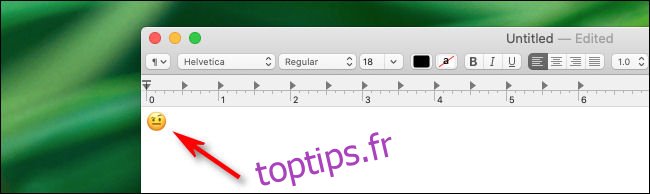
Vous avez également la possibilité de rechercher des emojis grâce à la barre de recherche. Cliquez à l’intérieur de celle-ci et tapez une description de l’emoji souhaité. Par exemple, si vous tapez « feu », vous verrez apparaître tous les emojis liés à cet élément.

Une fois que vous avez trouvé l’emoji qui vous convient, cliquez dessus pour l’insérer dans l’application.
Pour plus de confort, vous pouvez détacher la fenêtre du sélecteur d’emojis pour la transformer en une fenêtre indépendante qui restera ouverte, même après avoir sélectionné un emoji. De cette manière, vous pourrez cliquer sur n’importe quel emoji et l’insérer dans l’application en cours d’utilisation à tout moment.
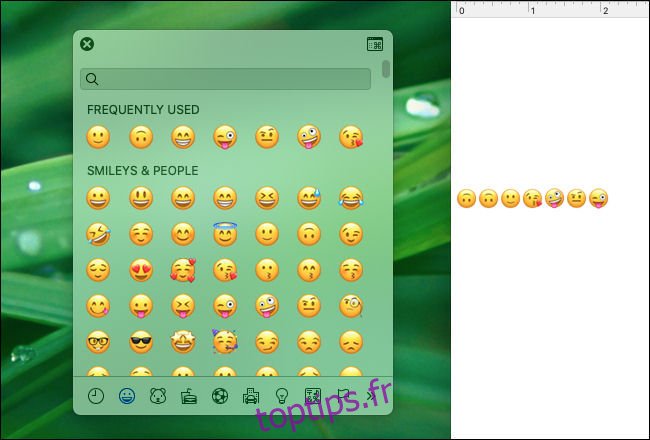
Enfin, si vous souhaitez explorer les emojis par catégorie ou les voir plus en détail, cliquez sur le petit bouton « Emoji et symboles » situé dans la fenêtre d’emojis. (Ce bouton est représenté par une icône de petite fenêtre avec le symbole « Commande » à l’intérieur.)
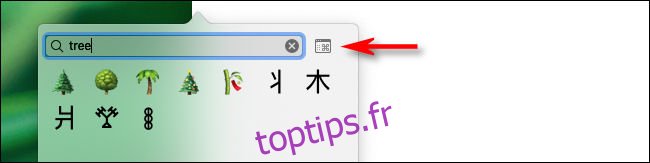
La fenêtre d’emojis s’étendra alors pour afficher la visionneuse de caractères, vous offrant ainsi davantage d’options pour la navigation, la recherche et la sélection d’emojis.
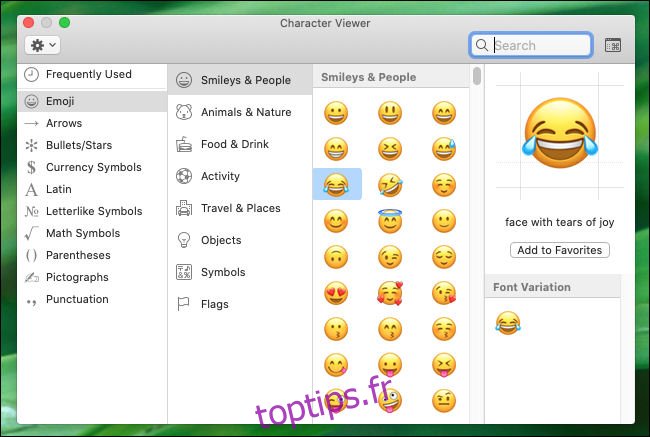
Pour revenir à la petite fenêtre de sélection d’emojis, il vous suffit de cliquer sur le bouton « Emoji et symboles », qui se trouve juste à côté de la barre de recherche.
Si vous utilisez fréquemment des emojis, il est également possible d’ajouter un bouton d’accès au panneau Emoji directement dans votre barre de menus. Pour cela, ouvrez les « Préférences Système », puis cliquez sur « Clavier ». Dans l’onglet « Clavier », cochez la case « Afficher les lecteurs de clavier et d’emoji dans la barre de menus ».
Profitez pleinement de vos emojis !
Pour information, sachez que si vous souhaitez insérer rapidement des emojis sur un PC Windows, Windows 10 propose également un raccourci clavier pour faciliter cette action.